วิธีการเข้าถึงฮาร์ดไดรฟ์อีกครั้ง แก้ไขข้อผิดพลาดที่ไม่สามารถเปิดฮาร์ดไดรฟ์ได้

ในบทความนี้ เราจะแนะนำวิธีการกู้คืนการเข้าถึงฮาร์ดไดรฟ์ของคุณเมื่อเกิดข้อผิดพลาด มาดูกันเลย!
ไดร์เวอร์เป็นส่วนประกอบสำคัญที่ช่วยให้อุปกรณ์สื่อสารกับระบบปฏิบัติการได้ มาลองยกตัวอย่างง่ายๆ เมื่อคุณซื้อเครื่องพิมพ์ เพื่อเชื่อมต่อกับแล็ปท็อปหรือพีซี คุณจะต้องติดตั้งไดรเวอร์จากผู้ผลิตอย่างเป็นทางการ คุณต้องทราบประเภทของเครื่องจักรรวมถึงพารามิเตอร์ที่เกี่ยวข้องกับระบบปฏิบัติการ นอกจากนี้ไดร์เวอร์ยังต้องได้รับการอัพเดทเป็นประจำด้วย
ไดรเวอร์บางตัวจะอัปเดตโดยอัตโนมัติพร้อมกับระบบปฏิบัติการ Windows และยังมีเครื่องมืออัปเดต Windows เริ่มต้นที่แสดงไดรเวอร์ที่มีให้ใช้งานออนไลน์และช่วยในการติดตั้งอีกด้วย แต่บ่อยครั้งที่ต้องใช้เวลานานเนื่องจากเครื่องมือไม่รวดเร็ว
ดังนั้น การตรวจสอบไดร์เวอร์และอัปเดตซอฟต์แวร์จึงมีประโยชน์มาก ด้านล่างนี้เป็นซอฟต์แวร์อัปเดตไดรเวอร์ คอมพิวเตอร์ฟรีที่ดีที่สุด คุณสามารถดูตารางเปรียบเทียบเครื่องมือด้านล่างได้
โปรแกรมอัพเดทไดร์เวอร์ที่ดีที่สุดสำหรับ Windows
Driver Talent ซึ่งเดิมเรียกว่าDriveTheLifeเป็นเครื่องมือที่ใช้งานง่ายที่สามารถค้นหาไดร์เวอร์ที่หายไป ผิดพลาด หรือล้าสมัย และแก้ไขได้ด้วยการคลิกเพียงครั้งเดียว นอกจากนี้ยังสามารถตรวจสอบไดรเวอร์สำหรับการ์ดวิดีโอ การ์ดเสียง อะแดปเตอร์เครือข่ายหรือไร้สาย เมนบอร์ด USB เครื่องพิมพ์ เมาส์ คีย์บอร์ด สแกนเนอร์ และอุปกรณ์อื่นๆ อีกมากมาย ซอฟต์แวร์ยังสามารถสร้างแพ็คเกจไดรเวอร์ได้
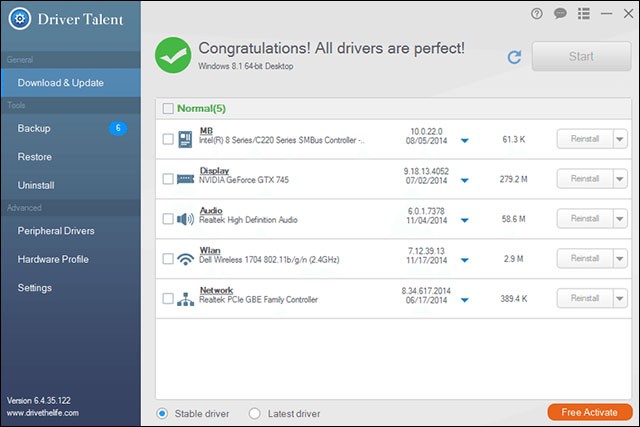
Driver Talent มีความสามารถในการตรวจสอบการอัปเดตไดรเวอร์ สร้างแพ็คเกจไดรเวอร์
Driver Talent คือโปรแกรมอัปเดตไดรเวอร์ที่อัดแน่นไปด้วยคุณสมบัติต่างๆ ที่ช่วยให้คุณติดตั้งไดรเวอร์ใหม่ๆ ที่ไม่มีการอัปเดตได้ ซึ่งอาจมีประโยชน์อย่างมากหากคุณกำลังพยายามแก้ไขปัญหาเกี่ยวกับไดรเวอร์:
ซอฟต์แวร์นี้ทำงานบน Windows XP ขึ้นไป มีเวอร์ชันฟรีที่ระบุไดรเวอร์ที่จำเป็นแต่จะไม่ดาวน์โหลดโดยอัตโนมัติ และเวอร์ชัน PRO แบบชำระเงินที่สามารถสำรองและกู้คืนไดรเวอร์ได้
ข้อได้เปรียบ
ข้อเสีย
ดูคำแนะนำโดยละเอียด: วิธีใช้ Driver Talent เพื่ออัปเดตไดรเวอร์ฟรี
Driver Booster เป็นโปรแกรมฟรีสำหรับอัปเดตไดรเวอร์ใน Windows ตรวจสอบไดรเวอร์ที่ล้าสมัยสำหรับฮาร์ดแวร์ของคุณเป็นประจำ และยังดาวน์โหลดและอัปเดตด้วยการคลิกเพียงครั้งเดียว แพ็คเกจไดรเวอร์ทั้งหมดจะดาวน์โหลดโดยตรงผ่านโปรแกรม และการดาวน์โหลดแบบแบตช์ช่วยให้ผู้ใช้สามารถรับการอัปเดตไดรเวอร์อุปกรณ์หลายรายการได้อย่างง่ายดายด้วยการคลิกเพียงครั้งเดียว
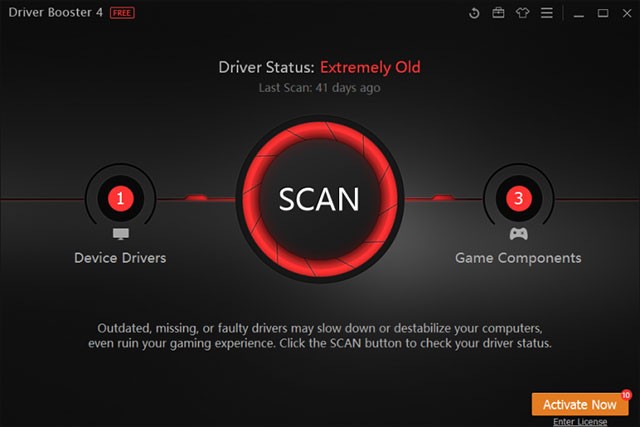
Driver Booster รองรับ Windows ทุกเวอร์ชัน
อุปกรณ์ต้องมีไดรเวอร์ที่ถูกต้องจึงจะทำงานได้อย่างถูกต้อง Driver Booster รองรับการอัพเดตไดรเวอร์มากกว่า 1,000,000 รายการจากฐานข้อมูลออนไลน์ ช่วยให้ผู้ใช้สามารถอัพเดตไดรเวอร์ทุกประเภท รวมถึงอุปกรณ์วิดีโอ/เสียง การ์ดจอ เมนบอร์ด คีย์บอร์ด เมาส์ ฯลฯ นอกจากนี้ Driver Booster ยังสามารถอัพเดตไดรเวอร์กราฟิก Nvidia เพื่อป้องกันการโจมตี CPU แบบ Spectre-Meltdown ได้อีกด้วย
ไดร์เวอร์ที่ไม่ดีสามารถทำลายคอมพิวเตอร์ของคุณได้ เพื่อให้ผู้ใช้ได้รับไดรเวอร์ที่มีคุณภาพและปลอดภัย Driver Booster จึงรวมเฉพาะไดรเวอร์ที่ผ่านการทดสอบ WHQL อันเข้มงวดของ Microsoft เท่านั้น นอกจากนี้การดาวน์โหลดยังได้รับการรักษาความปลอดภัยด้วย HTTPS นอกจากนี้ โปรแกรมยังมีข้อมูลรายละเอียดเกี่ยวกับไดร์เวอร์ เช่น เวอร์ชัน วันที่วางจำหน่าย ขนาด อีกด้วย เพื่อตรวจสอบความปลอดภัยของไดร์เวอร์อย่างละเอียด
Driver Booster ช่วยให้คุณประหยัดงานพิเศษ เช่น การค้นหาออนไลน์ ดาวน์โหลด และติดตั้งไดรเวอร์ต่างๆ สำหรับอุปกรณ์ของคุณ Driver Booster สร้างขึ้นโดยคำนึงถึงความสะดวกในการใช้งาน โดยสามารถสแกนคอมพิวเตอร์ของคุณโดยอัตโนมัติเพื่อค้นหาไดรเวอร์ที่ล้าสมัย/หายไป/ไม่ตรงกัน ดาวน์โหลดและติดตั้งไดรเวอร์ที่ถูกต้องด้วยการคลิกเพียงครั้งเดียว นอกจากนี้ Driver Booster ยังรองรับการอัปเดตเป็นชุดและการอัปเดตโดยไม่มีการรบกวน ช่วยประหยัดเวลาและความพยายามได้มาก
>> ดาวน์โหลดไดร์เวอร์ อัพเดทไดร์เวอร์เพียงคลิกเดียวด้วย Driver Booster ฟรี
https://driverpack.io/enDriverPack คือโปรแกรมอัปเดตไดรเวอร์ฟรีที่เพียงแค่คลิกไม่กี่ครั้ง ก็จะค้นหาไดรเวอร์อุปกรณ์ที่ถูกต้องตามที่คอมพิวเตอร์ของคุณต้องการ จากนั้นจะดาวน์โหลดและติดตั้งให้คุณ โดยไม่จำเป็นต้องคลิกผ่านตัวช่วยหรือข้อความแจ้งการติดตั้งใดๆ
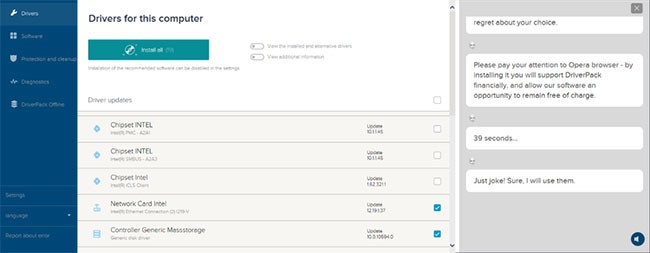
มีสองวิธีในการเรียกใช้โปรแกรมนี้:
โดยค่าเริ่มต้น หลังจากเปิดไฟล์การติดตั้ง DriverPack จะทำงานใน "โหมดปกติ" ซึ่งทุกอย่างจะเป็นไปดังนี้: คอมพิวเตอร์ของคุณเตรียมพร้อมแล้ว และไดรเวอร์ที่คุณต้องการก็ได้รับการดาวน์โหลดและติดตั้งไว้ให้คุณแล้ว โหมดเป็นแนวทางที่ง่ายในการติดตั้งไดรเวอร์ นอกจากนี้ยังมีผู้ช่วยส่วนตัวที่จะพูดคุยกับคุณในขณะที่เครื่องมือกำลังทำงาน เพื่อให้คุณทราบอยู่เสมอว่าเครื่องมือกำลังทำอะไรอยู่
อีกวิธีหนึ่งในการรับไดร์เวอร์โดยใช้เครื่องมือนี้คือผ่าน "โหมดผู้เชี่ยวชาญ" กรุณาสลับ ตัวเลือก เรียกใช้ในโหมดผู้เชี่ยวชาญหลังจากเปิดโปรแกรม โหมดผู้เชี่ยวชาญของ DriverPack ช่วยให้คุณควบคุมสิ่งที่จะติดตั้งได้อย่างสมบูรณ์ ทำเครื่องหมายในช่องถัดจากการอัปเดตไดรเวอร์แต่ละรายการหรือชุดเครื่องมือไดรเวอร์ที่คุณต้องการติดตั้ง โหมดนี้ยังมีรายการโปรแกรมที่แนะนำอยู่ใน แท็บ ซอฟต์แวร์ทางด้านซ้าย อีกด้วย การป้องกันและการล้างข้อมูลเป็นอีกแง่มุมหนึ่งของโหมด DriverPack ที่จะระบุโปรแกรมที่คุณอาจต้องการลบออก คุณสามารถคิดว่านี่เป็นตัวค้นหาโปรแกรมที่อาจไม่ต้องการ เช่นเดียวกับซอฟต์แวร์ความปลอดภัยบางตัว
ในที่สุด DriverPack Offline ช่วยให้คุณติดตั้งไดรเวอร์ได้แม้ว่าคุณจะไม่มีการเข้าถึงอินเทอร์เน็ต ซึ่งถือเป็นแนวคิดที่ดีหากคุณมีแผนจะติดตั้งไดรเวอร์บนคอมพิวเตอร์ที่ไม่มีการเข้าถึงอินเทอร์เน็ต คุณสามารถเลือกดาวน์โหลดชุดไดรเวอร์ขนาดใหญ่ที่มีความจุหลายกิกะไบต์หรือเฉพาะไดรเวอร์จากหมวดหมู่ที่กำหนด เช่น ไดรเวอร์การ์ดวิดีโอ การ์ดเครือข่าย การ์ดเสียง โทรศัพท์ เครื่องอ่านการ์ด เว็บแคม และ/หรือเครื่องพิมพ์ จากนั้นเพียงแค่ย้ายไฟล์ไปยังพีซีของคุณโดยไม่ต้องใช้อินเทอร์เน็ต แล้วคุณก็สามารถติดตั้งได้

SlimDrivers เป็นยูทิลิตี้ฟรีที่จะสแกนระบบของคุณและช่วยให้คุณอัปเดตไดรเวอร์ด้วยตนเองได้ สามารถมีประโยชน์ในการแก้ไขปัญหาและการอัปเดตไดรเวอร์ระบบ และจัดทำโดยพันธมิตรที่ได้รับการรับรองระดับ Gold ของ Microsoft ที่เรียกว่า SlimWare Utilities SlimWare Utilities เป็นกลุ่มเทคโนโลยีที่กำลังเติบโตซึ่งปฏิวัติวิธีการทำความสะอาด ซ่อมแซม จัดการ และเพิ่มประสิทธิภาพระบบคอมพิวเตอร์ของเรา
เมื่อคุณดาวน์โหลดและติดตั้ง SlimDrivers แล้ว คุณสามารถเริ่มการสแกนระบบจาก Main Scan Console ได้ มันจะแสดงรายการไดร์เวอร์ที่มีการอัปเดตให้ใช้งาน และอนุญาตให้คุณเลือกไดร์เวอร์ที่ต้องการดาวน์โหลดและติดตั้งได้ด้วยตนเอง โดยทั่วไปไดรเวอร์ของ Dell จะเป็นไดรเวอร์ล่าสุดที่มีจำหน่ายใน support.dell.com
SlimDrivers ตรวจจับการอัปเดตที่จำเป็นสำหรับคอมพิวเตอร์ของคุณโดยอัตโนมัติ เทคโนโลยีที่ได้รับรางวัลนี้จะสแกนพีซีของคุณเพื่อหาการอัพเดตไดรเวอร์ล่าสุดเพื่อให้พีซีของคุณทำงานด้วยความเร็วที่รวดเร็ว กระบวนการสแกนไดรเวอร์นั้นละเอียดถี่ถ้วนและมีประสิทธิภาพและมีประสิทธิผลในการเพิ่มประสิทธิภาพคอมพิวเตอร์ของคุณ SlimDrivers จะระบุไฟล์ดาวน์โหลดที่จำเป็นสำหรับระบบของคุณและแสดงรายการไว้เพื่อให้ติดตั้งได้อย่างง่ายดาย
ยูทิลิตี้นี้จะช่วยให้คุณสำรองไดร์เวอร์ที่มีอยู่ก่อนที่จะติดตั้งไดร์เวอร์ใหม่ใดๆ หากต้องการ สามารถถอนการติดตั้งยูทิลิตี้ SlimDrivers ได้หลังจากอัปเดตไดรเวอร์ทั้งหมดบนระบบแล้ว
ข้อได้เปรียบ
ข้อเสีย
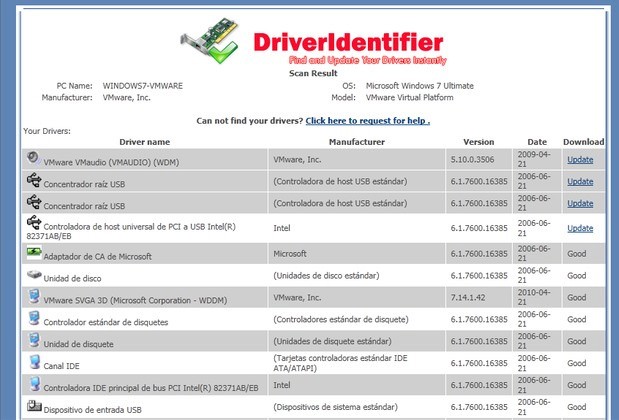
ไดร์เวอร์ถือเป็นส่วนสำคัญของระบบคอมพิวเตอร์ โดยทั่วไปเมื่อระบบเริ่มทำงานผิดปกติ มักจะมีปัญหาเกิดจากไดร์เวอร์ที่ล้าสมัย Driver Identifier เป็นหนึ่งในเครื่องมือที่ดีที่สุดที่ใช้ตรวจสอบสถานะของไดรเวอร์ของคุณได้
Driver Identifier เป็นเครื่องมือซอฟต์แวร์ที่ใช้งานง่ายซึ่งออกแบบมาโดยเฉพาะเพื่อลดความซับซ้อนของกระบวนการระบุ ดาวน์โหลด และติดตั้งไดรเวอร์ล่าสุดสำหรับอุปกรณ์ฮาร์ดแวร์ที่เชื่อมต่อกับระบบคอมพิวเตอร์ ไม่ว่าคุณจะประสบปัญหาเกี่ยวกับฮาร์ดแวร์ กำลังมองหาวิธีเพิ่มประสิทธิภาพการทำงานของระบบ หรือเตรียมการอัปเกรดระบบปฏิบัติการ Driver Identifier ก็มีโซลูชันที่มีประสิทธิภาพเพื่อให้แน่ใจว่าไดรเวอร์อุปกรณ์ของคุณเป็นเวอร์ชันล่าสุด
คุณสมบัติหลักประการหนึ่งของ Driver Identifier คือความสามารถในการตรวจจับไดรเวอร์อัตโนมัติ โดยสแกนระบบคอมพิวเตอร์ของคุณเพื่อระบุอุปกรณ์ฮาร์ดแวร์ที่หายไปหรือไดรเวอร์ที่ล้าสมัย Driver Identifier ช่วยให้ผู้ใช้กำหนดได้ว่าจำเป็นต้องอัปเดตไดรเวอร์ใดเพื่อให้แน่ใจว่ามีการทำงานที่เหมาะสมและฮาร์ดแวร์เข้ากันได้ โดยการวิเคราะห์การกำหนดค่าระบบและเปรียบเทียบกับฐานข้อมูลไดรเวอร์ที่ครอบคลุม
เมื่อติดตั้งแล้ว ผู้ใช้เพียงแค่คลิกที่สแกนจากนั้นขั้นตอนการสแกนก็จะเริ่มต้นขึ้น กระบวนการสแกนรวดเร็วและไม่ใช้ทรัพยากรคอมพิวเตอร์หรือเครือข่ายมากนัก ผลลัพธ์แสดงอยู่ในรูปแบบ HTML แต่จะแสดงให้เห็นอย่างชัดเจนว่าต้องอัปเดตหรือดาวน์โหลดอะไรบ้าง นี่คือเครื่องมือที่ยอดเยี่ยมที่คุณไม่ควรพลาด
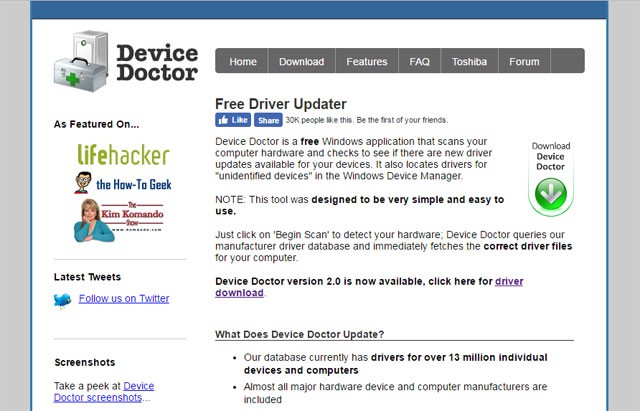
Device Doctor เป็นแอปพลิเคชัน Windows ฟรีที่สแกนฮาร์ดแวร์คอมพิวเตอร์ของคุณและตรวจสอบการอัปเดตไดรเวอร์ที่มีอยู่สำหรับอุปกรณ์
Device Doctor เป็นผลงานของนักพัฒนาซอฟต์แวร์สี่คนจากเมืองแวนคูเวอร์ ประเทศแคนาดา ด้วยประสบการณ์การเขียนโปรแกรม Windows หลายปี นักพัฒนาจึงมุ่งมั่นที่จะสร้างแอปพลิเคชันที่เรียบง่ายและฟรีโดยสิ้นเชิงที่แม้แต่คนที่ไม่เชี่ยวชาญด้านเทคโนโลยีก็สามารถใช้ได้
เป้าหมายหลักคือการแก้ไขปัญหาอุปกรณ์ที่ไม่รู้จักซึ่งผู้ใช้ประสบพบเจอมาตลอดหลายปีที่ผ่านมาเมื่อทำการติดตั้งฮาร์ดแวร์และอุปกรณ์ต่อพ่วงใหม่บนพีซีต่างๆ แต่ยังช่วยให้แน่ใจว่าอุปกรณ์อื่นๆ นั้นมีไดรเวอร์ที่เป็นเวอร์ชันล่าสุดอีกด้วย นอกจากนี้ยังระบุไดรเวอร์ “อุปกรณ์ที่ไม่ระบุชื่อ” ใน Windows, Device Manager อีกด้วย
คุณสมบัติของ Device Doctor ประกอบด้วย:
ฐานข้อมูลไดรเวอร์อุปกรณ์
อัปเดตอย่างต่อเนื่อง
เข้ากันได้กับ Windows 7, 8, 10 รองรับทั้งเวอร์ชัน 64 บิตและ 32 บิต
ข้อดีที่ยอดเยี่ยมอื่น ๆ อีกมากมาย
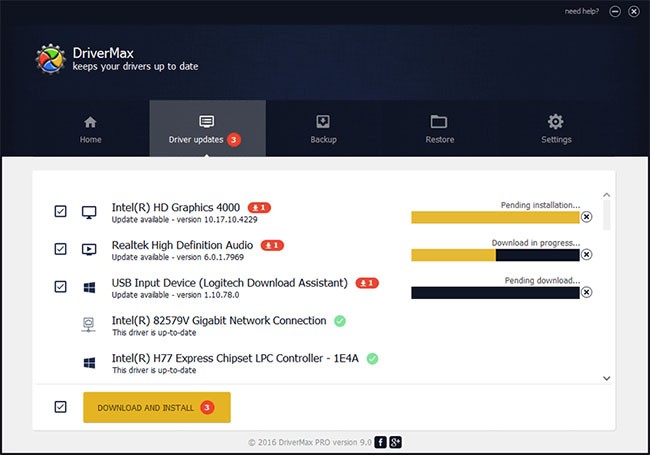
DriverMax เป็นเครื่องมือที่เปลี่ยนวิธีการอัปเดตไดรเวอร์คอมพิวเตอร์ของคุณ ผู้ที่เคยค้นหาไดรเวอร์ด้วยตนเองจะทราบดีว่างานนี้ยากเพียงใด แต่ด้วย DriverMax คุณไม่ต้องกังวลเรื่องนี้อีกต่อไป มันจะสแกนคอมพิวเตอร์ของคุณและระบุไดร์เวอร์ที่ขาดหายไปซึ่งจำเป็นต้องมีการอัปเดต
คุณสมบัติที่โดดเด่นบางประการของเครื่องมือนี้ ได้แก่:
อัปเดตอัตโนมัติอย่างง่ายดาย
DriverMax รองรับการติดตั้งอัตโนมัติ การสแกนตามกำหนดเวลา และการสำรองไดรเวอร์อุปกรณ์ทั้งหมด สามารถตั้งค่าให้ตรวจสอบการอัพเดตไดร์เวอร์และดาวน์โหลดได้ตลอดเวลา ไม่ว่าจะเป็นวัน สัปดาห์ หรือเดือน คุณสามารถค้นหาการอัปเดตไดรเวอร์สำหรับ Windows 11, Windows 10, Windows 8.1, Windows 8, Windows 7, Windows Vista และ Windows XP เวอร์ชัน 32 บิตและ 64 บิตได้
เพิ่มผลผลิตคอมพิวเตอร์
ไดรเวอร์คือส่วนประกอบที่ช่วยให้ฮาร์ดแวร์ภายในหรืออุปกรณ์ที่เชื่อมต่อกับคอมพิวเตอร์ทำงานได้ปกติ DriverMax ช่วยลดปัญหาระบบหยุดนิ่งและขัดข้อง ช่วยให้พีซีของคุณทำงานได้ดีขึ้นโดยมอบอัปเดตล่าสุดที่ดีที่สุดให้แก่คุณ
ความปลอดภัยสูงสุดสำหรับการอัพเดต
DriverMax จะทดสอบไดรเวอร์ใหม่แต่ละตัวโดยอัตโนมัติก่อนที่จะติดตั้งลงในพีซีของคุณ เพื่อให้แน่ใจว่าทำงานได้อย่างถูกต้อง นอกจากนี้ เครื่องมือยังสำรองไดรเวอร์ปัจจุบันและสร้างจุดคืนค่าระบบ ช่วยให้กู้คืนการติดตั้งได้รวดเร็ว ไดร์เวอร์ทั้งหมดจะถูกสแกนไวรัสและภัยคุกคามอย่างละเอียดถี่ถ้วนก่อนที่จะเปิดให้ผู้ใช้ใช้งานได้
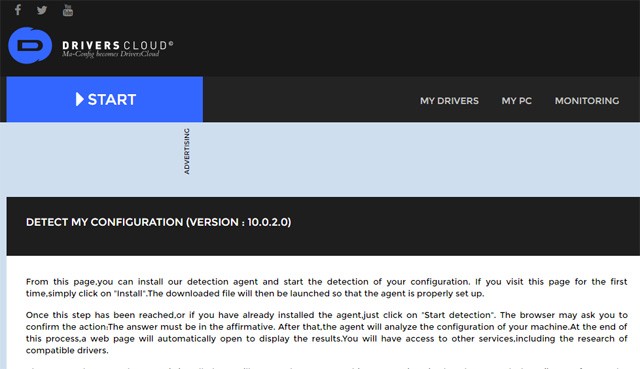
DriversCloud เป็นเครื่องมือวิเคราะห์ระบบที่ช่วยให้คุณเรียนรู้ทุกอย่างเกี่ยวกับสถานะปัจจุบันของระบบพีซีของคุณได้อย่างรวดเร็ว รวมถึงข้อมูลเกี่ยวกับฮาร์ดแวร์ ซอฟต์แวร์ รายการไดรเวอร์ทั้งหมด คำแนะนำในการอัปเดตไดรเวอร์ เป็นต้น เนื่องจากมีวิธีการวิเคราะห์และสแกนแบบครบครัน รวมถึงความมุ่งมั่นอย่างยิ่งใหญ่ในการสร้างอินเทอร์เฟซผู้ใช้ที่คล่องตัวและการควบคุมที่ใช้งานง่าย DriversCloud Offline Detection จึงสามารถใช้ได้ทั้งผู้ใช้มือใหม่และผู้ใช้ที่มีประสบการณ์
DriversCloud เป็นเครื่องมืออัปเดตไดรเวอร์ซึ่งแตกต่างจากเครื่องมือด้านบน มันทำงานจากเบราว์เซอร์ ดังนั้นผู้ใช้จึงต้องติดตั้งโปรแกรมบนคอมพิวเตอร์และอัปโหลดไฟล์ไปยังเว็บไซต์ เว็บไซต์จะจัดหาไดร์เวอร์ที่จำเป็นสำหรับคอมพิวเตอร์ของคุณ
การใช้งานโปรแกรมจะแบ่งออกเป็น 2 ขั้นตอน ขั้นแรกคุณต้องติดตั้งแอปพลิเคชันขนาดเล็กบนพีซีของคุณ จากนั้นคุณสามารถเริ่มควบคุมแอปพลิเคชันนี้โดยตรงผ่านเว็บเบราว์เซอร์บนพีซีของคุณได้ หากคุณต้องการเรียกใช้เครื่องมือนี้บนพีซีโดยไม่ต้องเชื่อมต่ออินเทอร์เน็ต คุณสามารถทำได้ผ่านเวอร์ชันออฟไลน์และพกพาแยกกัน
แม้ว่า DriversCloud จะมีประโยชน์อย่างยิ่งและสามารถระบุปัญหาที่ทำให้ระบบของคุณไม่เสถียรได้ แต่ก็ยังขาดคุณสมบัติคุณภาพชีวิตบางประการที่ผู้ใช้หลายคนชื่นชอบ โดยเฉพาะอย่างยิ่ง ขาดความสามารถในการดาวน์โหลดและติดตั้งไดรเวอร์โดยอัตโนมัติ และไม่รองรับการดาวน์โหลดไดรเวอร์แบบแบตช์ นอกจากนี้ เนื่องจาก DriversCloud จะให้ผู้ใช้ได้รับข้อมูลมากกว่าแค่รายการไดร์เวอร์ที่ล้าสมัย ดังนั้น DriversCloud จึงอาจซับซ้อนสำหรับมือใหม่และผู้ใช้ที่ไม่ทราบวิธีจัดการการแก้ไขซอฟต์แวร์ที่แนะนำอย่างถูกต้อง
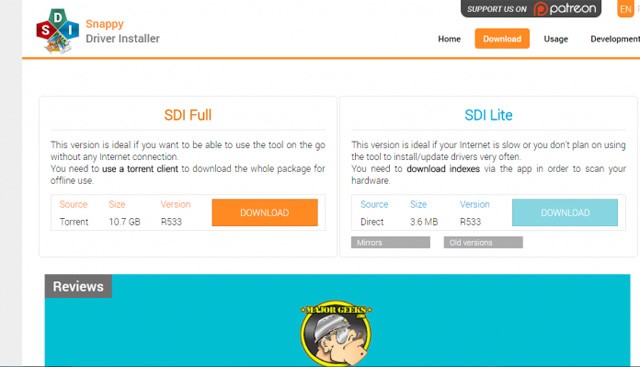
ซอฟต์แวร์ Snappy Driver Installer เป็นเครื่องมือที่เหมาะสำหรับผู้ที่มีการเชื่อมต่ออินเทอร์เน็ตช้าหรือไม่ค่อยดาวน์โหลดและอัปเดตไดรเวอร์เป็นประจำ คุณจะต้องดาวน์โหลดดัชนีผ่านแอปพลิเคชันเพื่อสแกนฮาร์ดแวร์
ข้อได้เปรียบ
ข้อเสีย
Snappy Driver Installer (SDI) คือโปรแกรมอัปเดตไดรเวอร์ฟรีอันทรงพลังสำหรับ Windows ที่สามารถจัดเก็บคอลเลกชันไดรเวอร์ทั้งหมดของคุณแบบออฟไลน์ได้
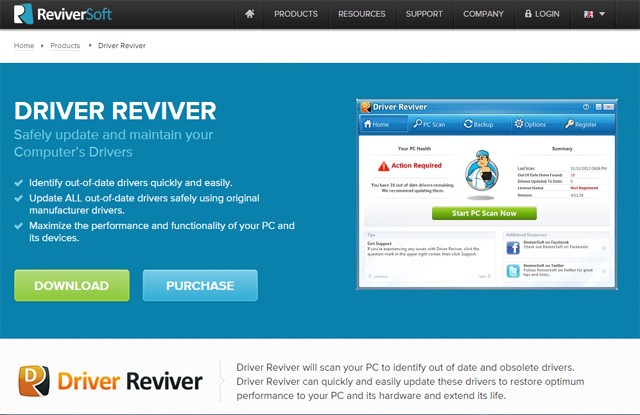
Driver Reviver เป็นเครื่องมือที่เหมาะสำหรับทำให้แน่ใจว่าคุณอัปเดตไดรเวอร์คอมพิวเตอร์ของคุณให้เป็นเวอร์ชั่นล่าสุดอยู่เสมอ ไดรเวอร์ที่อัปเดตจะช่วยให้พีซีของคุณทำงานได้อย่างเหมาะสมที่สุดในทุกฟังก์ชัน Driver Reviver เป็นเครื่องมือที่แนะนำสำหรับผู้ใช้พีซีมืออาชีพและนักเล่นเกม
Driver Reviver จะสแกนคอมพิวเตอร์ของคุณเพื่อหาไดร์เวอร์เก่าและหมดอายุ ซอฟต์แวร์นี้สแกนและอัปเดตไดรเวอร์ได้อย่างง่ายดาย ช่วยให้คืนประสิทธิภาพการทำงานให้เหมาะสมที่สุดและยืดอายุการใช้งานคอมพิวเตอร์และฮาร์ดแวร์ของคุณ
คุณสมบัติหลักของ Driver Reviver คือการสแกนไดรเวอร์ โปรแกรมนี้จะสแกนพีซีของคุณอย่างครอบคลุมและรายงานไดร์เวอร์ที่ล้าสมัย พร้อมทั้งตรวจสอบไดร์เวอร์พีซีกับฐานข้อมูลสดที่มีไดร์เวอร์มากกว่า 4 ล้านตัว ฐานข้อมูลขนาดใหญ่สามารถระบุได้ว่าสิ่งใดล้าสมัย
การสแกนนี้รวมถึงวิดีโอ เสียง เครือข่าย ชิปเซ็ต และไดรเวอร์ที่จำเป็นอื่น ๆ ในการทดสอบการสแกนใช้เวลาไม่ถึงหนึ่งนาที พบไดร์เวอร์ที่ล้าสมัย 17 รายการบนแล็ปท็อป HP ซึ่งคอมพิวเตอร์ทดสอบสามารถอัปเดตโดยตรงจากแอปได้ คุณสามารถอัปเดตได้ทีละรายการหรือทั้งหมดในครั้งเดียวเพียงคลิกปุ่ม
หลังจากสแกนแล้ว Driver Reviver จะรายงานผลลัพธ์ในรูปแบบตารางโดยแสดงไดรเวอร์พีซีทั้งหมดของคุณ และไดรเวอร์ตัวใดที่ล้าสมัยหรืออัปเดตแล้ว มันจะรวบรวมไดร์เวอร์ที่ล้าสมัยทั้งหมดก่อนไดร์เวอร์รุ่นล่าสุดเพื่อให้ระบุได้ง่าย
Driver Reviver ยังมีคุณสมบัติการสำรองข้อมูลไดรเวอร์ซึ่งช่วยให้คุณสามารถสร้างการสำรองข้อมูลไดรเวอร์ระบบแบบสมบูรณ์หรือแยกรายการและเรียกคืนเมื่อจำเป็น คุณสมบัตินี้มีประโยชน์เพราะการอัปเดตไดรเวอร์บางอย่างอาจทำให้เกิดปัญหาต่อคอมพิวเตอร์ของคุณได้ ในกรณีเช่นนี้ คุณสามารถคืนค่าไดรเวอร์สำรองข้อมูลและทำให้พีซีของคุณทำงานได้ตามปกติ
คุณสามารถตั้งค่า Driver Reviver ให้เริ่มสแกนโดยอัตโนมัติทุกครั้งที่คอมพิวเตอร์ของคุณเริ่มทำงานหรือเปิดแอปพลิเคชัน คุณสามารถสร้างจุดคืนค่าระบบก่อนที่จะอัปเดตไดรเวอร์ใดๆ ได้
ข้อได้เปรียบ
ข้อเสีย
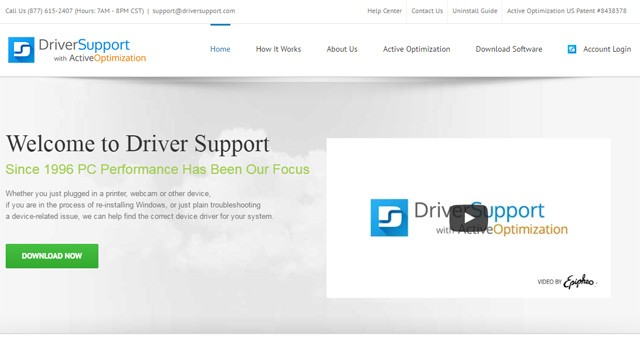
การสนับสนุนไดรเวอร์สามารถช่วยให้คุณดูแลให้ไดรเวอร์ของคุณทำงานได้อย่างเต็มประสิทธิภาพโดยการสแกนคอมพิวเตอร์ของคุณเพื่อระบุว่าไดรเวอร์ตัวใดที่จำเป็นต้องได้รับการอัปเดต มีลิงค์ไปยังเวอร์ชั่นไดร์เวอร์ล่าสุดจากฐานข้อมูลขนาดใหญ่ แต่คุณจะต้องดาวน์โหลดและติดตั้งเองด้วยตนเอง อย่างไรก็ตามซอฟต์แวร์อัปเดตไดรเวอร์นี้มีความเข้ากันได้กับระบบปฏิบัติการที่จำกัดและไม่พบไดรเวอร์มากเท่ากับโปรแกรมอื่น
การสนับสนุนไดร์เวอร์พร้อม Active Optimization สามารถช่วยคุณค้นหาไดร์เวอร์ที่เว็บไซต์ของผู้ผลิตที่เกี่ยวข้องได้ฟรี Driver Support เป็นวิธีการที่สร้างสรรค์ในการวินิจฉัยปัญหากับคอมพิวเตอ���์ของคุณ แก้ไขปัญหาโดยใช้เทคโนโลยีการจับคู่ไดรเวอร์ และเพิ่มประสิทธิภาพการทำงานของคอมพิวเตอร์
ซอฟต์แวร์อัปเดตไดรเวอร์นี้มีอินเทอร์เฟซที่ใช้งานง่ายมาก การเริ่มการสแกนจากหน้าแรกเป็นเรื่องง่ายและยังมีตัวเลือกสำหรับการสำรองและกู้คืนไดรเวอร์ของคุณอีกด้วย
แม้ว่าการสนับสนุนไดรเวอร์จะแสดงรายละเอียดเวอร์ชันของไดรเวอร์ที่ติดตั้งแต่ละตัว แต่ไม่สามารถแสดงแหล่งที่มาของไดรเวอร์ที่อัปเดตได้ เรื่องนี้เป็นเรื่องที่น่ากังวล หากไม่ดูแหล่งที่มา จะไม่มีทางยืนยันได้ว่าการอัปเดตนั้นได้รับการรับประกันโดยผู้ผลิตอุปกรณ์ดั้งเดิม (OEM) ซึ่งหมายความว่าคุณไม่สามารถไว้วางใจได้อย่างเต็มที่ การสนับสนุนไดรเวอร์ยังต้องการให้คุณดาวน์โหลดและติดตั้งการอัพเดตด้วยตนเอง แทนที่จะดำเนินการให้โดยอัตโนมัติ ซึ่งโดยทั่วไปแล้วโปรแกรมที่ดีที่สุดมักจะทำเช่นนี้ หลายๆ คนที่เพิ่งเริ่มใช้คอมพิวเตอร์มักไม่รู้สึกสะดวกใจที่จะทำสิ่งนี้ และแม้ว่าคุณจะรู้วิธีการทำก็ตาม อาจใช้เวลานานและสับสน
ในทางกลับกัน Driver Support เสนอตัวเลือกการสนับสนุนลูกค้ามากกว่าโปรแกรมอัปเดตไดรเวอร์อื่น ๆ คุณสามารถติดต่อกับบริษัทได้ทางโทรศัพท์หรืออีเมล์ และในเว็บไซต์ของบริษัทยังมีส่วนฐานความรู้ซึ่งเต็มไปด้วยข้อมูลที่เป็นประโยชน์
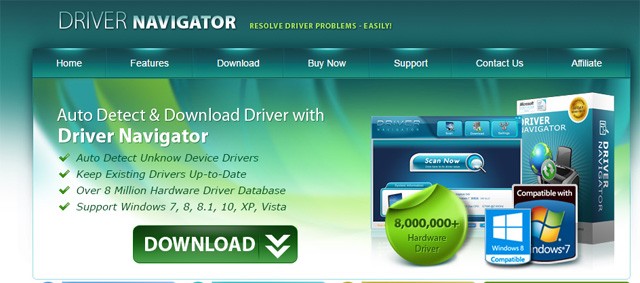
Driver Navigator เป็นหนึ่งในเครื่องมืออัปเดตไดรเวอร์ที่ดีที่สุดที่คุณมีบนคอมพิวเตอร์ Windows ของคุณ สามารถอัปเดตไดร์เวอร์คอมพิวเตอร์ทั้งหมดได้อย่างรวดเร็วและอัตโนมัติ นอกจากนี้ซอฟต์แวร์นี้ยังสามารถแก้ไขไดรเวอร์ที่เสียหายหรือเข้ากันไม่ได้อีกด้วย
DriverNavigator คือโปรแกรมซอฟต์แวร์ที่พัฒนาโดย Easeware Driver Navigator จัดอยู่ในประเภทเครื่องมืออัปเดตไดรเวอร์ Windows ที่สามารถตรวจจับไดรเวอร์อุปกรณ์ที่ไม่รู้จักและอัปเดตไดรเวอร์โดยอัตโนมัติ
โปรแกรมนี้และโปรแกรมที่เกี่ยวข้องจะทำการเปลี่ยนแปลง Windows Registry และกำหนดเวลาการทำงานใหม่เพื่อให้แน่ใจว่าโปรแกรมจะทำงานทุกครั้งที่ Windows เริ่มทำงาน งานตามกำหนดเวลาจะถูกเพิ่มลงในตัวกำหนดเวลาการทำงาน Windows เพื่อเปิดโปรแกรมในเวลาที่กำหนดไว้ต่างกัน (กำหนดเวลาแตกต่างกันไปตามเวอร์ชัน) ไฟล์ปฏิบัติการหลักมีชื่อว่า drivernavigator.exe โดยปกติแพ็คเกจการติดตั้งจะติดตั้งไฟล์ประมาณ 16 ไฟล์ และมีขนาดประมาณ 3.97 MB (4,158,855 ไบต์)
Driver Navigator มีเว็บไซต์อย่างเป็นทางการที่ส่งเสริมยูทิลิตี้ในฐานะแอปพลิเคชันที่ปลอดภัยและเชื่อถือได้ เมื่อติดตั้งแล้ว Driver Navigator จะทำการสแกนระบบเพื่อตรวจจับปัญหาทุกประเภทในระบบของคุณและแนะนำให้คุณซื้อเวอร์ชันเต็ม
คุณรู้สึกหงุดหงิดกับปัญหาพีซีขัดข้องต่างๆ ปัญหาการเชื่อมต่ออุปกรณ์ และปัญหาน่ารำคาญอื่นๆ หรือไม่? นั่นไม่น่าแปลกใจเลย ปัญหาพีซีหลายประการเกิดจากไดรเวอร์อุปกรณ์ที่ขาดหาย เสียหาย ไม่ตรงกัน หรือล้าสมัย
ในการแก้ไขปัญหาพีซีส่วนใหญ่ในปัจจุบัน คุณมักจะจำเป็นต้องดาวน์โหลดและอัปเดตไดรเวอร์ของคอมพิวเตอร์ของคุณ อย่างไรก็ตาม ไดร์เวอร์ไม่ได้ทำงานเหมือนกันทั้งหมด คุณต้องมีไดรเวอร์ที่เหมาะสมกับยี่ห้อ รุ่น และระบบปฏิบัติการของคอมพิวเตอร์ของคุณอย่างสมบูรณ์แบบ
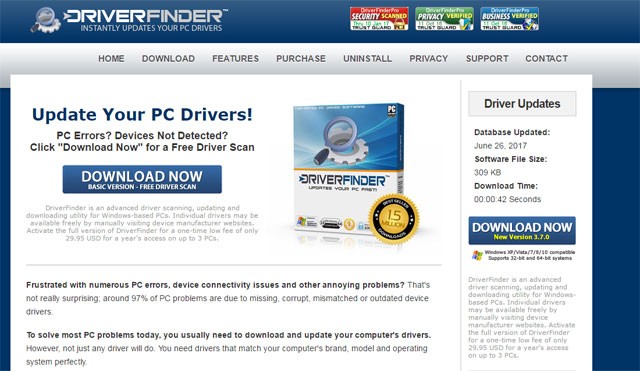
DriverFinder คือเครื่องมือดาวน์โหลด อัปเดต และสแกนไดรเวอร์ขั้นสูงสำหรับคอมพิวเตอร์ที่ใช้ Windows มันจะสแกนหาไดรเวอร์จากเว็บไซต์ของผู้ผลิตอุปกรณ์
ฐานข้อมูลไดรเวอร์ของ DriverFinder มีแหล่งที่มาตลอด 24 ชั่วโมงทุกวันตลอดทั้งปีจากผู้ผลิตอุปกรณ์หลายพันรายทั่วโลก พร้อมด้วยเทคโนโลยีการสแกนพีซีที่แม่นยำของซอฟต์แวร์ คุณจะรับประกันได้ว่าจะค้นหาไดรเวอร์ล่าสุดและใช้ได้จริงสำหรับพีซีของคุณในเวลาเพียงไม่กี่คลิก
DriverFinder ปลอดภัยและมีความปลอดภัย 100% ในความเป็นจริงซอฟต์แวร์ได้ผ่านการทดสอบป้องกันไวรัสและสปายแวร์มากมาย! เพียงแค่ลองดูรางวัลและการรับรองที่ซอฟต์แวร์ได้รับจากไซต์ออนไลน์ต่างๆ ที่ DriverFinder ได้รับการทดสอบ
DriverFinder ยังใช้เทคโนโลยีการจับคู่ที่แน่นอนเพื่อให้แน่ใจว่าพีซีของคุณจะได้รับการอัปเดตอย่างถูกต้อง
ข้อกำหนดของระบบประกอบด้วย:
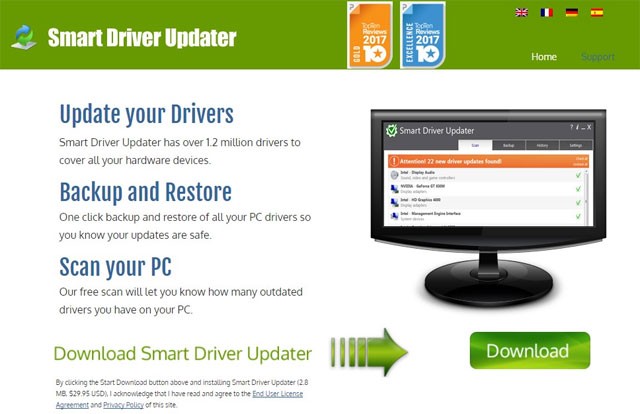
Smart Driver Updater มีไดร์เวอร์มากกว่า 1.2 ล้านตัว ซึ่งเพียงพอต่ออุปกรณ์ฮาร์ดแวร์ทั้งหมดของคุณ คุณสามารถสำรองและกู้คืนไดรเวอร์คอมพิวเตอร์ทั้งหมดของคุณได้ด้วยคลิกเดียวด้วย Driver Updater อัจฉริยะนี้
คุณสมบัติที่โดดเด่นของ Smart Driver Updater ประกอบด้วย:
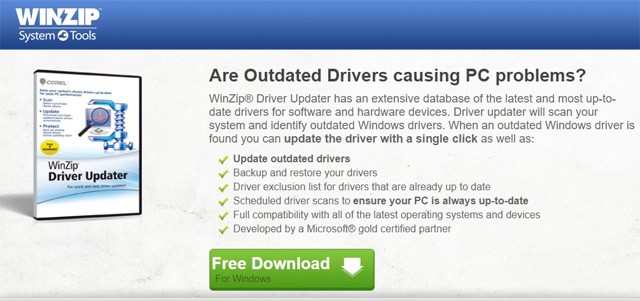
เครื่องมืออัปเดตไดรเวอร์จาก Winzip นี้มีฐานข้อมูลไดรเวอร์สำหรับอุปกรณ์ฮาร์ดแวร์และซอฟต์แวร์ขนาดใหญ่และอัปเดตอยู่เสมอ Driver Updater จะสแกนระบบของคุณและระบุไดร์เวอร์ที่ล้าสมัย
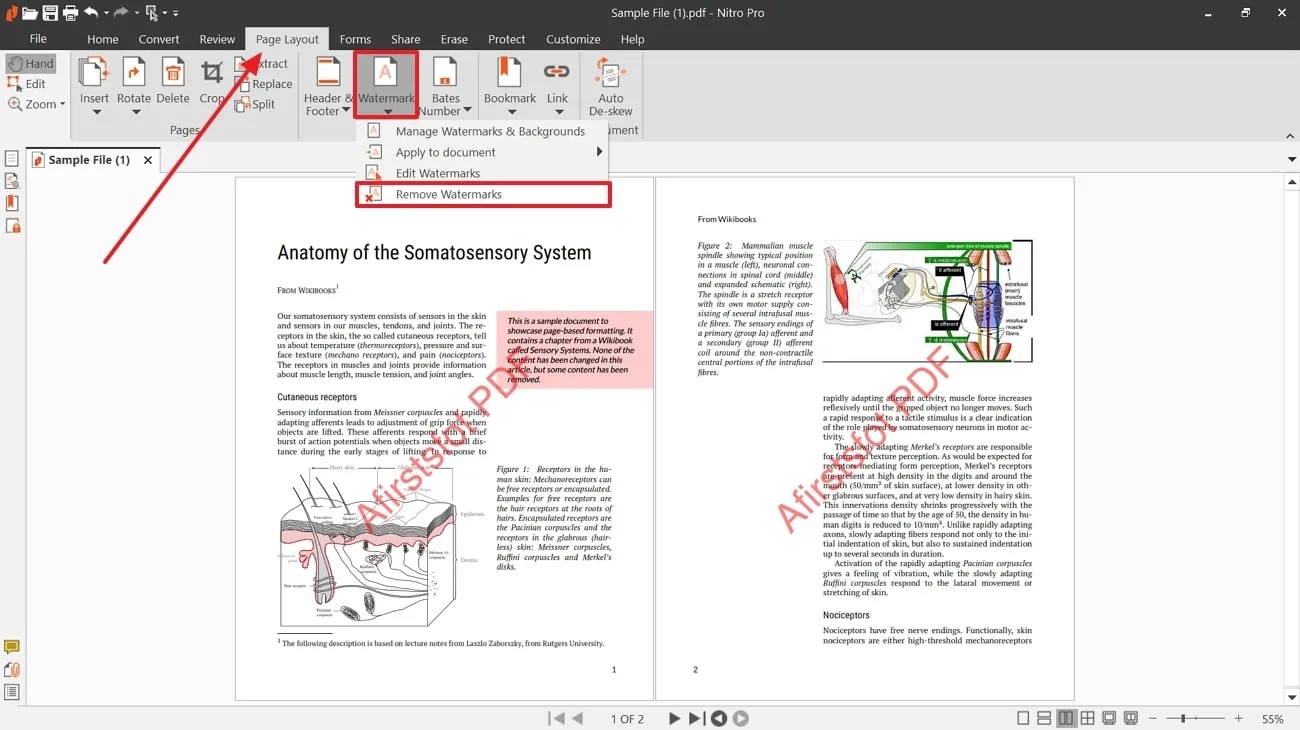
Advanced Driver Updater เป็นยูทิลิตี้ที่ใช้งานง่ายที่สแกนระบบของคุณเพื่อหาไดรเวอร์ที่จำเป็นต้องอัปเดต และอัปเดตเพื่อประสิทธิภาพที่ดีที่สุด Advanced Driver Updater ค้นหาไดรเวอร์ล่าสุดบนอินเทอร์เน็ต และติดตั้งบนคอมพิวเตอร์ของคุณ เพียงแค่คลิกง่ายๆ ไม่กี่ครั้ง คุณก็เสร็จสิ้นกระบวนการอัปเดตไดรเวอร์
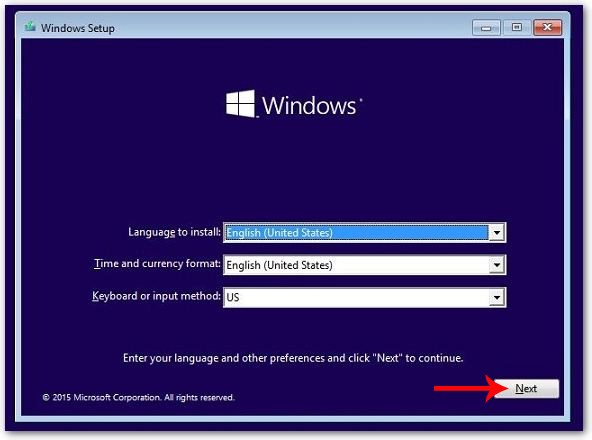
การค้นหาไดรเวอร์สำหรับ Windows ด้วยตัวเองไม่ใช่เรื่องง่าย และบางครั้งคุณอาจไม่สามารถค้นหาไดรเวอร์ที่คุณต้องการได้ Driver Easy จะช่วยคุณ โดยจะสแกนคอมพิวเตอร์ของคุณและแสดงไดร์เวอร์ที่หายไปหรือที่ได้รับการอัปเดต จากนั้นจึงอัปเดตทั้งหมดในคราวเดียว
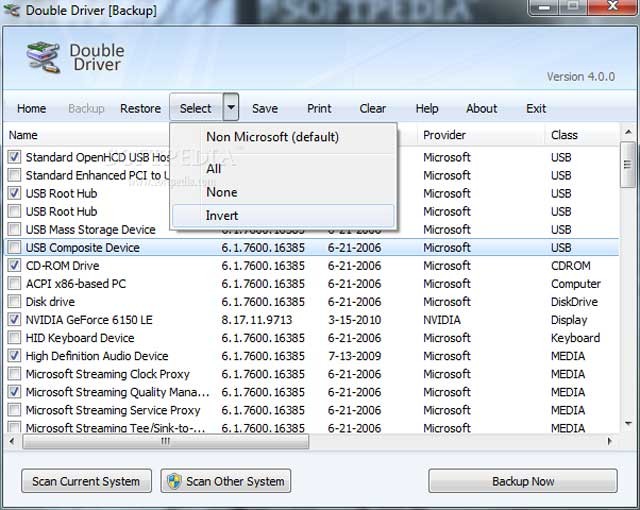
นี่เป็นซอฟต์แวร์ฟรีสำหรับระบบปฏิบัติการ Windows หากคุณต้องการสำรองไดรเวอร์บางตัวที่ติดตั้งบนคอมพิวเตอร์ Windows ของคุณ Double Driver เป็นเครื่องมือที่มีประโยชน์ นอกจากนี้ยังเป็นเครื่องมือที่มีประโยชน์ที่ช่วยให้ผู้ใช้ตรวจสอบข้อมูลรายละเอียดเกี่ยวกับไดรเวอร์บนคอมพิวเตอร์ของตนอีกด้วย
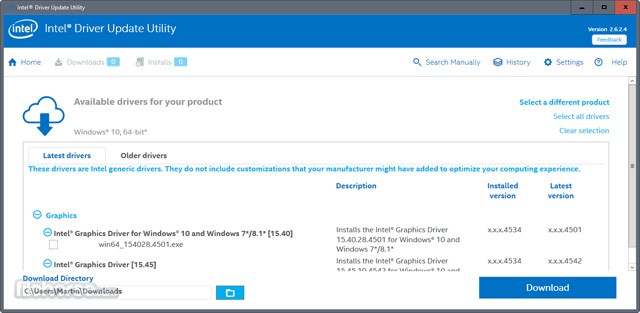
Intel Driver Update Utility จาก Intel เป็นเครื่องมืออันทรงพลังที่ระบุ ค้นหา และติดตั้งไดรเวอร์ที่อัปเดตแล้วสำหรับระบบคอมพิวเตอร์ของคุณ และทำให้ระบบของคุณเป็นปัจจุบันอยู่เสมอ ซอฟต์แวร์จะตรวจสอบการอัปเดตไดรเวอร์ที่จำเป็นบนคอมพิวเตอร์และดาวน์โหลดหลังจากได้รับอนุญาตจากผู้ใช้
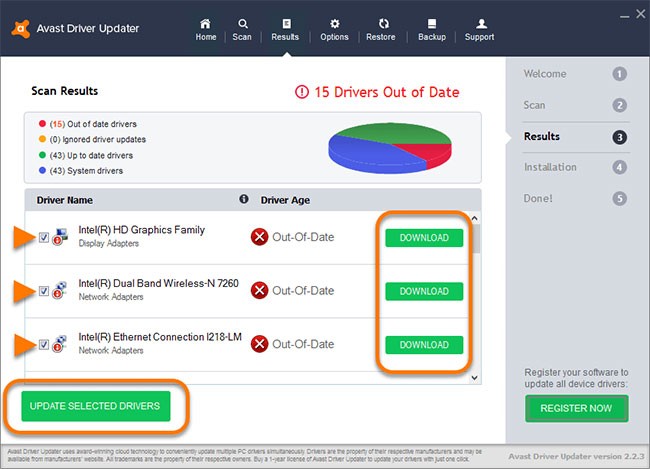
Avast Driver Updater เป็นเครื่องมืออัปเดตไดรเวอร์ที่ดีอีกตัวหนึ่งในรายการนี้ ซึ่งมีคุณสมบัติพิเศษเฉพาะตัวบางอย่าง เครื่องมืออัปเดตไดรเวอร์นี้ค่อนข้างเร็วและสแกนไดรเวอร์ที่หายไป ล้าสมัย และเสียหายได้อย่างมีประสิทธิภาพ หาก Avast Driver Updater พบไดร์เวอร์ที่ล้าสมัย โปรแกรมจะอัปเดตโดยอัตโนมัติ อีกสิ่งที่ดีเกี่ยวกับ Avast Driver Updater ก็คือมันสร้างจุดคืนค่าที่ช่วยให้คุณย้อนกลับไปเป็นเวอร์ชันก่อนหน้าได้
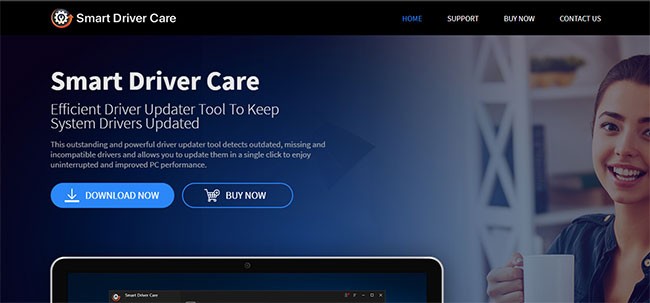
Smart Driver Care เป็นเครื่องมืออัปเดตไดรเวอร์ที่สามารถใช้ได้บนระบบปฏิบัติการ Windows สิ่งที่ดีที่สุดเกี่ยวกับ Smart Driver Care คือการปรับปรุงประสิทธิภาพพีซีอย่างมีนัยสำคัญด้วยการอัปเดตไดร์เวอร์ที่ล้าสมัย ไม่เพียงเท่านั้น มันยังสามารถดำเนินการแบบแบตช์และอัปเดตไดรเวอร์ทั้งหมดได้ในคราวเดียวอีกด้วย
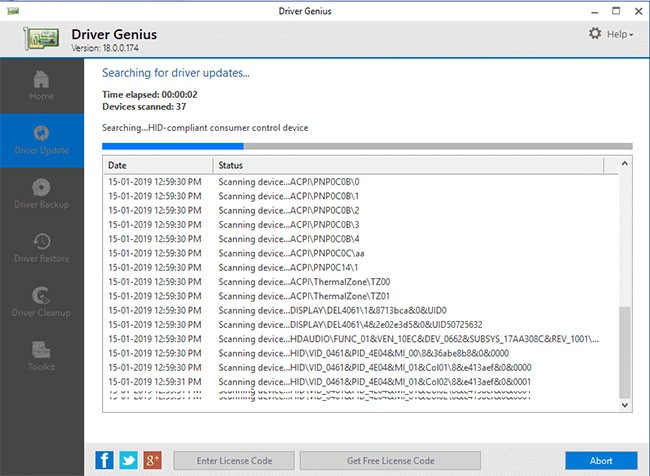
Driver Genius เป็นหนึ่งในเครื่องมืออัปเดตไดรเวอร์ที่ดีที่สุดและอยู่ในระดับชั้นนำที่มีอยู่บนอินเทอร์เน็ต ข้อดีที่ยิ่งใหญ่ที่สุดของ Driver Genius คือการสแกนและแสดงรายการไดรเวอร์ที่ล้าสมัยทั้งหมด เมื่อเสร็จสิ้นแล้ว ระบบจะสแกนหาอัปเดตที่มีอยู่ สิ่งที่ทำให้เครื่องมือนี้มีประโยชน์มากขึ้นคือการสำรองไดรเวอร์ก่อนหน้าเพื่อเรียกคืนหากมีปัญหาใดๆ
Driver Genius ปรับปรุงประสิทธิภาพพีซีด้วยตัวจัดการไดรเวอร์อันทรงพลังสำหรับ Windows ที่จะสำรองข้อมูล กู้คืน และอัปเดตไดรเวอร์อุปกรณ์ของคุณโดยอัตโนมัติด้วยการคลิกเพียงไม่กี่ครั้ง Driver Genius อัพเดตที่ไดร์เวอร์ระบบของคุณไม่สามารถค้นหาเองได้ นอกจากนี้เครื่องมือจัดการไดรเวอร์ที่ทรงพลังและง่ายดายนี้ยังสามารถวิเคราะห์ระบบของคุณและแนะนำไดรเวอร์ที่เหมาะสมสำหรับพีซีของคุณจากฐานข้อมูลที่ประกอบด้วยไดรเวอร์ที่แตกต่างกันมากกว่า 160,000 ตัว
ฐานข้อมูลประกอบด้วยไดรเวอร์สำหรับอุปกรณ์ฮาร์ดแวร์ส่วนใหญ่ เช่น เมนบอร์ด การ์ดแสดงผล การ์ดเสียง การ์ดเครือข่าย โมเด็ม จอภาพ เมาส์ คีย์บอร์ด กล้องดิจิทัล การ์ดจับภาพวิดีโอ รองรับยูทิลิตี้ Realtek USB Wireless LAN ดาวน์โหลดไดรเวอร์ Realtek USB WLAN พร้อม Driver Genius!
คุณสมบัติที่โดดเด่นของ Driver Genius ได้แก่:
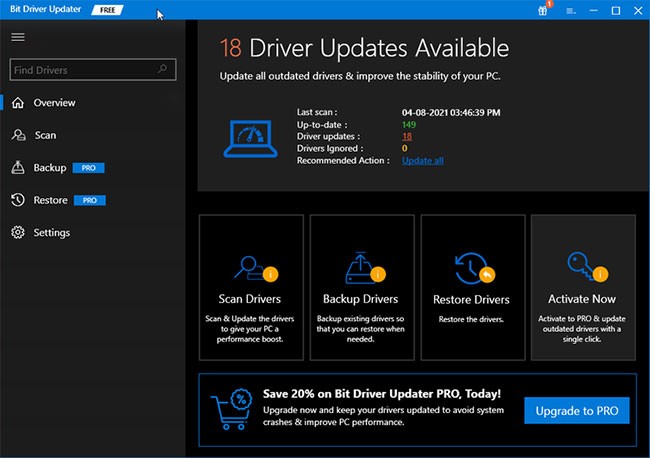
ดังที่ชื่อแสดง Bit Driver Updater สำหรับ Windows เป็นโปรแกรมที่สามารถสแกนพีซีของคุณเพื่อหาไดรเวอร์ที่ล้าสมัย คุณสามารถเลือกที่จะอัปเดตไดร์เวอร์ทีละรายการหรือทั้งหมดพร้อมกันได้ ไม่สามารถดาวน์โหลดเวอร์ชันฟรีได้ มีเพียงเวอร์ชัน Pro เท่านั้น Bit Driver Updater มาพร้อมคุณลักษณะเพิ่มเติมมากมายที่ทำให้เป็นเครื่องมือที่ขาดไม่ได้สำหรับฮาร์ดแวร์คอมพิวเตอร์ของคุณ
Bit Driver Updater เป็นเครื่องมืออัปเดตไดรเวอร์ที่สแกนและอัปเดตไดรเวอร์ทั้งหมดในระบบของคุณ ทำการสแกนระบบแบบสมบูรณ์ภายใน 1 ถึง 2 นาที และระบุไดร์เวอร์ที่ล้าสมัย มีปัญหา และเสียหาย เครื่องมือนี้มีประโยชน์มากและใช้งานได้ฟรี คุณสามารถกำหนดเวลาการสแกนระบบด้วยซอฟต์แวร์ได้ เพื่อความอุ่นใจยิ่งขึ้น นอกจากนี้ โปรแกรมยังมีการสนับสนุนสดและความช่วยเหลือด้านเทคนิคฟรี
Bit Driver Updater สำหรับ Windows มีให้บริการในหลายภาษา เช่น อังกฤษ ฝรั่งเศส เยอรมัน และญี่ปุ่น มีนโยบายต่ออายุอัตโนมัติ แต่คุณสามารถปิดและติดตั้งการอัปเดตด้วยตนเองได้ตลอดเวลา Bit Driver Updater ยังสำรองไดรเวอร์ที่มีอยู่ก่อนที่จะอัปเดตด้วย หากคุณต้องการอัพเกรดซอฟต์แวร์ไดรเวอร์ของคุณ คุณควรพิจารณาใช้เวอร์ชัน Pro Bit Driver Updater สำหรับ Windows มีคุณลักษณะอื่นๆ อีกหลายประการที่ทำให้เป็นตัวเลือกที่เหนือกว่า
เมื่อเปรียบเทียบกับโปรแกรมอัปเดตไดรเวอร์อื่น ๆ Bit Driver Updater สำหรับ Windows มีข้อดีหลายประการ มีฟังก์ชันคลิกเดียว ใช้งานง่าย และสามารถสแกนระบบอย่างละเอียดได้ภายในไม่กี่วินาที ใช้งานได้อย่างปลอดภัยและติดตั้งไดรเวอร์เวอร์ชันล่าสุดเท่านั้น Bit Driver Updater ยังมีนโยบายคืนเงินภายใน 60 วันอีกด้วย
บริการอัปเดตไดรเวอร์นั้นเป็นประโยชน์อย่างมากในสถานการณ์หลายๆ สถานการณ์ บางครั้งการทราบว่าเหตุใด Windows จึงประสบปัญหาอาจเป็นเรื่องยาก และเครื่องมือการอัปเดตไดรเวอร์จะทำหน้าที่เป็นวิธีแก้ไขปัญหานี้
แน่นอนว่ามีตัวเลือกต่างๆ เสมอ และการค้นหาตัวเลือกที่เหมาะกับแต่ละบุคคลก็ไม่ใช่เรื่องเสียหาย คุณสามารถลองตัวเลือกหนึ่งแล้วกลับมาใช้เครื่องมืออื่นในภายหลังได้
หวังว่าคุณจะพบตัวเลือกที่เหมาะกับตัวเอง!
ดูเพิ่มเติม:
ในบทความนี้ เราจะแนะนำวิธีการกู้คืนการเข้าถึงฮาร์ดไดรฟ์ของคุณเมื่อเกิดข้อผิดพลาด มาดูกันเลย!
แวบแรก AirPods ก็ดูเหมือนหูฟังไร้สายแบบ True Wireless ทั่วไป แต่ทุกอย่างเปลี่ยนไปเมื่อค้นพบฟีเจอร์บางอย่างที่ไม่ค่อยมีใครรู้จัก
Apple ได้เปิดตัว iOS 26 ซึ่งเป็นการอัปเดตครั้งใหญ่ด้วยดีไซน์กระจกฝ้าใหม่เอี่ยม ประสบการณ์ที่ชาญฉลาดยิ่งขึ้น และการปรับปรุงแอพที่คุ้นเคย
นักศึกษาจำเป็นต้องมีแล็ปท็อปเฉพาะทางสำหรับการเรียน ไม่เพียงแต่จะต้องมีพลังเพียงพอที่จะทำงานได้ดีในสาขาวิชาที่เลือกเท่านั้น แต่ยังต้องมีขนาดกะทัดรัดและน้ำหนักเบาพอที่จะพกพาไปได้ตลอดวัน
การเพิ่มเครื่องพิมพ์ลงใน Windows 10 เป็นเรื่องง่าย แม้ว่ากระบวนการสำหรับอุปกรณ์แบบมีสายจะแตกต่างจากอุปกรณ์ไร้สายก็ตาม
อย่างที่ทราบกันดีว่า RAM เป็นส่วนประกอบฮาร์ดแวร์ที่สำคัญมากในคอมพิวเตอร์ ทำหน้าที่เป็นหน่วยความจำในการประมวลผลข้อมูล และเป็นปัจจัยที่กำหนดความเร็วของแล็ปท็อปหรือพีซี ในบทความด้านล่างนี้ WebTech360 จะแนะนำวิธีการตรวจสอบข้อผิดพลาดของ RAM โดยใช้ซอฟต์แวร์บน Windows
สมาร์ททีวีเข้ามาครองโลกอย่างแท้จริง ด้วยคุณสมบัติที่ยอดเยี่ยมมากมายและการเชื่อมต่ออินเทอร์เน็ต เทคโนโลยีได้เปลี่ยนแปลงวิธีการชมทีวีของเรา
ตู้เย็นเป็นเครื่องใช้ไฟฟ้าที่คุ้นเคยในครัวเรือน ตู้เย็นโดยทั่วไปจะมี 2 ช่อง โดยช่องแช่เย็นจะมีขนาดกว้างขวางและมีไฟที่เปิดอัตโนมัติทุกครั้งที่ผู้ใช้งานเปิด ในขณะที่ช่องแช่แข็งจะแคบและไม่มีไฟส่องสว่าง
เครือข่าย Wi-Fi ได้รับผลกระทบจากปัจจัยหลายประการนอกเหนือจากเราเตอร์ แบนด์วิดท์ และสัญญาณรบกวน แต่ยังมีวิธีชาญฉลาดบางอย่างในการเพิ่มประสิทธิภาพเครือข่ายของคุณ
หากคุณต้องการกลับไปใช้ iOS 16 ที่เสถียรบนโทรศัพท์ของคุณ นี่คือคำแนะนำพื้นฐานในการถอนการติดตั้ง iOS 17 และดาวน์เกรดจาก iOS 17 เป็น 16
โยเกิร์ตเป็นอาหารที่ยอดเยี่ยม กินโยเกิร์ตทุกวันดีจริงหรือ? เมื่อคุณกินโยเกิร์ตทุกวัน ร่างกายจะเปลี่ยนแปลงไปอย่างไรบ้าง? ลองไปหาคำตอบไปด้วยกัน!
บทความนี้จะกล่าวถึงประเภทของข้าวที่มีคุณค่าทางโภชนาการสูงสุดและวิธีเพิ่มประโยชน์ด้านสุขภาพจากข้าวที่คุณเลือก
การกำหนดตารางเวลาการนอนและกิจวัตรประจำวันก่อนเข้านอน การเปลี่ยนนาฬิกาปลุก และการปรับเปลี่ยนการรับประทานอาหารเป็นมาตรการบางประการที่จะช่วยให้คุณนอนหลับได้ดีขึ้นและตื่นนอนตรงเวลาในตอนเช้า
ขอเช่าหน่อยคะ! Landlord Sim เป็นเกมจำลองมือถือบน iOS และ Android คุณจะเล่นเป็นเจ้าของอพาร์ทเมนท์และเริ่มให้เช่าอพาร์ทเมนท์โดยมีเป้าหมายในการอัพเกรดภายในอพาร์ทเมนท์ของคุณและเตรียมพร้อมสำหรับผู้เช่า
รับรหัสเกม Bathroom Tower Defense Roblox และแลกรับรางวัลสุดน่าตื่นเต้น พวกเขาจะช่วยคุณอัพเกรดหรือปลดล็อคหอคอยที่สร้างความเสียหายได้มากขึ้น













